Faktisk har iPhone en skjult funksjon som lager hvit støy, noe som har vist seg å ha en positiv effekt på søvn. Å legge til hvit støy i søvnrutinen din kan hjelpe brukerne med å sovne lettere og sove bedre gjennom natten.
Å spille av hvit støy kan også blokkere ut andre irriterende lyder. Det er enkelt å aktivere, og du kan gjøre alt ved å aktivere en automatisering på iPhonen din.
Denne funksjonen er skjult i Tilgjengelighetsdelen, som er et område som inneholder mange nyttige skjulte funksjoner fra «Apple»-enhetsserien. For å aktivere den, gå til Innstillinger > Tilgjengelighet, bla til Lyd/bilde og velg Bakgrunnslyder.
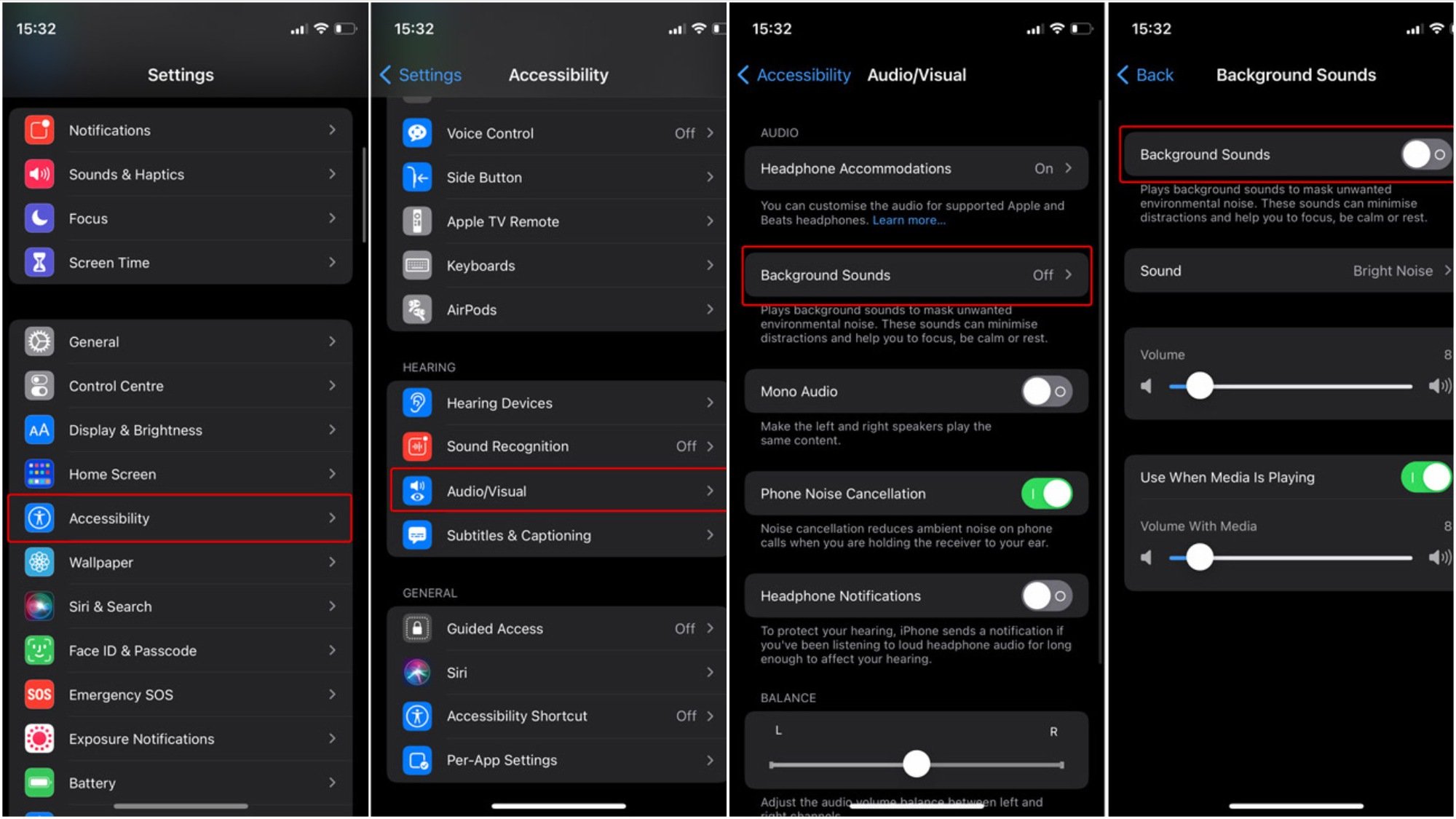
Slik får du tilgang til iPhones hvite støyfunksjon
Denne funksjonen er tilgjengelig på iPhone 6s og nyere modeller som kjører iOS 15 og nyere. Brukere kan velge mellom seks typer hvit støy. Når du har slått på lydene, kan du imidlertid ikke stoppe dem før du våkner. Det finnes imidlertid en måte å kontrollere den hvite støyen fra iPhones kontrollsenter, slik at du ikke trenger å gå inn i tilgjengelighetsmenyen.
For å gjøre dette, gå til Innstillinger og sørg for at Hørsel-alternativet er lagt til i snarveilisten i Kontrollsenteret.
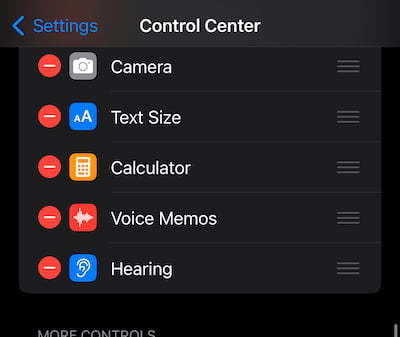
Få hvit støyfunksjon til Kontrollsenteret
Deretter åpner du Kontrollsenteret på iPhonen din ved å sveipe ned fra høyre side av iPhonen (for modeller med Face ID) eller sveipe opp på telefonen (for modeller med Touch ID). Finn Hørselsikonet og trykk og hold det nede for å vise listen. Det er der du finner Bakgrunnslyder-bryteren.
Denne hvitstøykontrollen er ikke god nok hvis du bare trenger hvit støy for å sovne. Å la iPhonen spille hele natten vil tappe batteriet, så bruk automatisering for å slå den av og på på iPhonen.
Denne automatiseringen lar deg begynne å spille av hvit støy så snart det er på tide å legge seg. Du må først angi ønsket leggetid, noe du kan gjøre fra Klokke-appen i Søvn/Våkne-menyen.
Eller gå til Helse-appen for å angi søvnplanen din: For eksempel er leggetid klokken 22:00 og alarmen er klokken 06:00. For å få hvit støy til å spille av automatisk klokken 22:00 ved hjelp av Snarveier-appen, gjør du følgende:
- Klikk på +-ikonet i Automatisering-fanen i Snarveier-appen.
- Klikk på knappen Opprett personlig automatisering.
- Velg alternativet Søvn.
- Velg alternativet Leggetid begynner > Neste > Legg til handling.
- Finn alternativet Angi bakgrunnslyder og aktiver alternativene Slå på og På. Dette vil aktivere hvit støy. Til slutt velger du Neste > Ferdig.
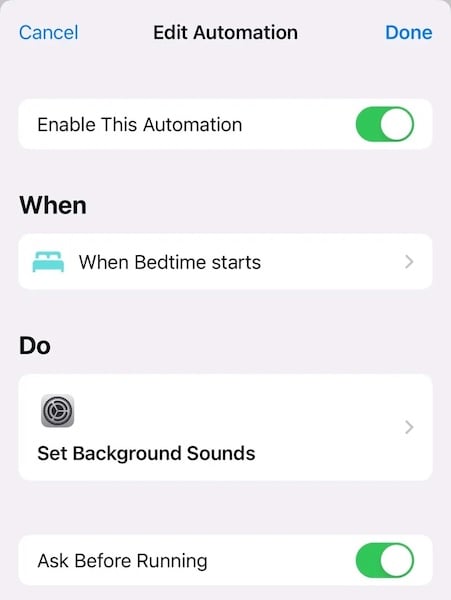
Konfigurer for å automatisk slå på hvit støy på iPhone når det er på tide å sove
Hvis alternativet «Spør før kjøring» er aktivert, vil iPhone alltid spørre deg om du vil slå på hvit støy hver gang det er på tide. Hvis du vil at det skal være helt automatisk, kan du slå det av.
Hvis du ikke trenger at den hvite støyen skal være på til neste morgen, kan du opprette en annen enkel automatisering som forteller iPhonen din at den skal slutte å spille av lyder på et bestemt tidspunkt på natten. Hvis du for eksempel vil legge deg klokken 23.00 etter å ha brukt iPhonen til å slå på hvit støy, kan du gjøre følgende:
- I Snarveier-appen klikker du på +-tegnet i Automatisering-fanen.
- Klikk på Opprett personlig automatisering-knappen, og velg Klokkeslett-knappen.
- Still inn tiden til 23:00, og velg Neste > Legg til handling.
- Finn alternativet Angi bakgrunnslyder, velg Slå av og på, og klikk deretter på Neste.
Velg alternativet Spør før kjøring for å slå av, og klikk på Ferdig for å fullføre.
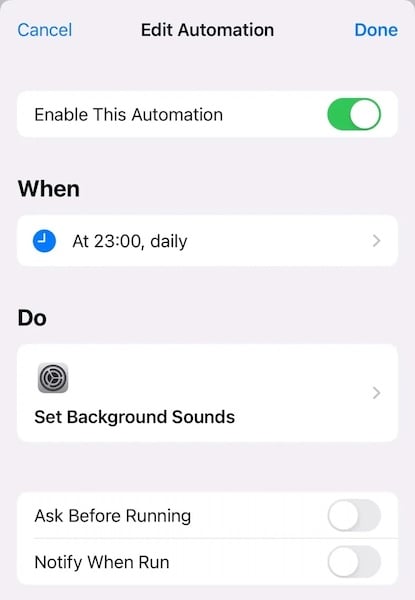
Still inn iPhone til å automatisk slå av hvit støy mens du sover
Slik automatiserer du hvit støy-planen din på iPhonen din og får bedre søvn.
[annonse_2]
Kildekobling







![[Foto] Da Nang: Vannet trekker seg gradvis tilbake, lokale myndigheter benytter seg av oppryddingen](https://vphoto.vietnam.vn/thumb/1200x675/vietnam/resource/IMAGE/2025/10/31/1761897188943_ndo_tr_2-jpg.webp)






































































































Kommentar (0)